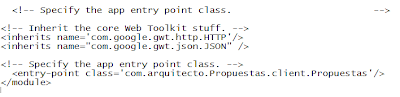Python + Django Maravilla web
Hola nuevamente a todos! Hoy voy a comenzar con una introducción a Python y más aún a Django, el framework que permite fácilmente construir una aplicación web sobre Python, personalmente realicé estos ejercicios sobre un Sistema Debian 6 recién instalado con MySQL 5. Todos los sistemas Linux vienen con Python instalado y listo para trabajar, para este minitutorial me centraré en Debian en cuanto al proceso de instalación de Django y las respectivas rutas de configuración, pero deberían ser aproximadamente iguales para la mayoría de las distribuciones de Linux. Lo primero es la instalación de Django en debian, es un proceso realmente fácil, se puede realizar desde el Manejador de Paquetes Synaptic, el paquete que debemos buscar para instalar es python-django, aceptamos las dependencias, instalamos todo y listo, es un proceso realmente simple. Para verificar que la instalación fue correcta, debemos ingresar desde consola al intérprete de Python ejecutando el comando python: $python luego